Je kunt in Lightroom Classic op verschillende manieren selecties maken. In Lightroom heten die selecties Maskers. En ze werken grotendeels op basis van Artificial Intelligence (AI). We werken al een tijdje met de maskers in Lightroom Classic en zijn er erg enthousiast over. In dit blog ontdek je meer het werken met maskers.
maskers in Lightroom Classic
De – nieuwe – maskers in Lightroom Classic zijn een verademing. Als je al in eerdere versies van Lightroom Classic met maskers werkte, zul je er even aan moeten wennen. Er zijn nieuwe maskers bijgekomen. En bestaande maskers zijn verbeterd. Ook zien de icoontjes er soms anders uit. Met behulp van dit blog en wat oefening kom je al een heel eind.
Alle bewerkingen in Adobe Lightroom
Je hoort vaak dat fotografen een uitstapje maken naar Photoshop als ze een nauwkeurige selectie willen maken en/of een deel van een foto willen bewerken. Want in Photoshop kun je heel nauwkeurig selecteren en in lagen werken.
Lightroom classic lijkt steeds meer op Photoshop
Met de huidige maskers in Lightroom Classic is het programma meer op Photoshop gaan lijken. Een uitstapje naar Photoshop is niet meer nodig. Een bijkomend voordeel van de maskers in Lightroom Classic is dat de bewerkingen nu non-destructief zijn.
Fotobewerking in Lightroom Classic
Alle foto’s die je van ons ziet zijn bewerkt. En de kans is groot dat ze in Lightroom Classic zijn bewerkt. Als acht jaar lang is dit het enige programma dat we voor fotobewerking gebruiken. We maken nooit – dus nooit – een uitstapje naar Photoshop.
De maskers in Lightroom Classic zien er zo uit
Je vindt de maskers in de module Ontwikkelen. De icoontjes hebben een nieuwe look gekregen. Rechts zie je het icoontje dat je naar de maskers leidt.

Als je daar op klikt, opent het volgende scherm:
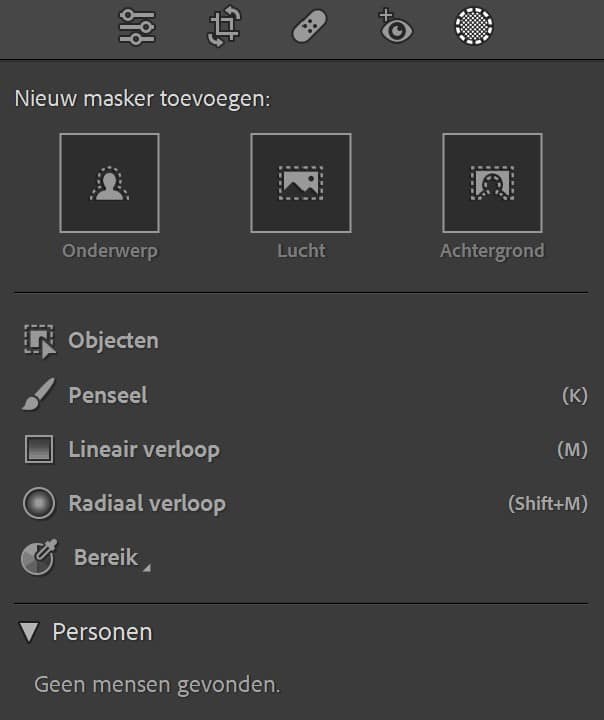
Er zijn in totaal 10 verschillende maskers. Dat lijkt onnodig veel maar is het niet. Meer over de maskers ontdek in dit blog.
Maskers in Lightroom Classic werken sneller en beter
De maskers in Lightroom Classic werken over het algemeen sneller en beter. Natuurlijk zul je even aan de werkwijze moeten wennen, maar het lukt ons nog steeds om een foto – inclusief alle lokale bewerkingen die we met maskers doen – in 2 tot 3 minuten te bewerken.
Het fijne van de maskers in Lightroom Classic is dat je niet met lagen hoeft te werken. Het programma doet dat voor je. En je hoeft helemaal niet zo nauwkeurig te selecteren. Dat was en is niet nodig.
Voordelen van maskers in Lightroom Classic
Het werken met lokale maskers heeft een paar grote voordelen:
- De maskers zijn eenvoudig te maken
- Lightroom werkt steeds meer met Artificial Intelligence. Lightroom herkent als het ware hoe een foto eruit ziet en maakt aan de hand daarvan het masker
- De vorm van de maskers is eenvoudig aan te passen
- De bewerkingen die je met de verschillende maskers kunt doen, zijn vrijwel identiek aan de bewerkingen met een globaal effect
- Je kunt bewerkingen snel uitvoeren
- Je hoeft niet nauwkeurig te selecteren. Door het verloop aan te passen krijg je perfecte overgangen
- Je hoeft niet met lagen te werken
Hoe zien de maskers in Lightroom Classic er uit
Maskers in Lightroom Classic activeren
- Je activeert eerst de maskers. In het voorbeeld zijn al twee maskers toegevoegd.
Maskers in Lightroom Classic toevoegen
2. Wil je een nieuwe selectie maken waarmee je de foto lokaal kunt bewerken, dan klik je op ‘+’. Je krijgt dan eerst het overzicht met maskers te zien dat je al eerder in dit artikel zag.
Maskers in Lightroom Classic aanpassen
3. Door Toevoegen of Verwijderen kun je een masker aanpassen. Met toevoegen breidt je het masker uit. Met verwijderen haal je er een stukje van af. Zo kun je het masker finetunen, vóórdat je een aanpassing doet.
4. Door ‘overlay tonen’ aan te vinken, kun je precies zien waar het filter z’n werking heeft.
5. Daarna doe je de gewenste aanpassingen.
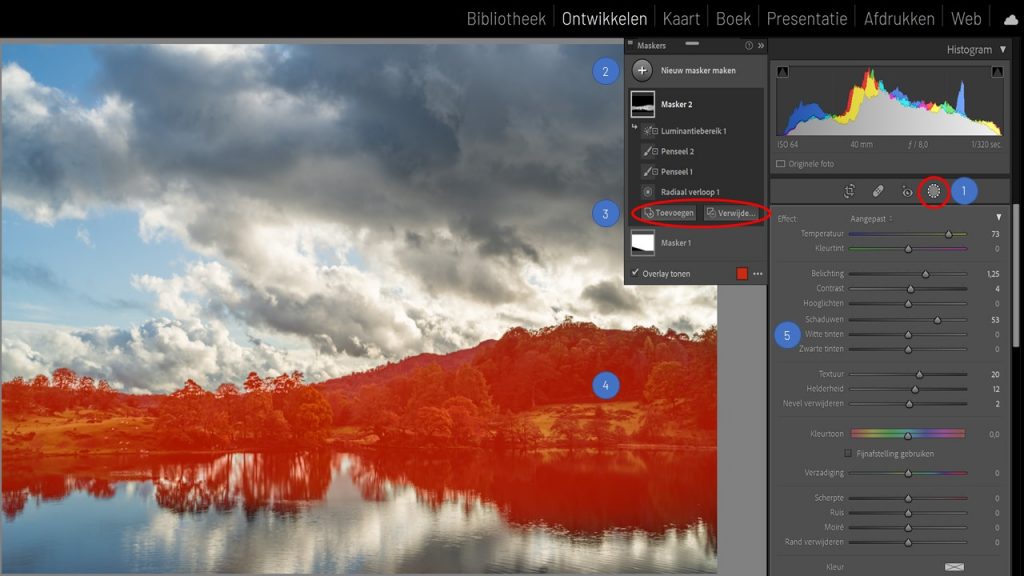
Conclusie
We werken al een tijdje met lokale aanpassingen in Lightroom Classic. De maskers zijn daarbij erg handig. Het selecteren en finetunen van de maskers gaat snel. En de aanpassingen hebben dan ook hun effect.
Juist met de lokale aanpassingen die met maskers doet, kun je je foto’s snel tot op een hoog niveau afwerken. Wat ons betreft is Lightroom Classic écht een aanrader. Je ontdekt meer in de artikelen over het luminantiebereikmasker en kleurbereikmasker.
Meer over weten over het bewerken van foto’s
E-book Lightroom
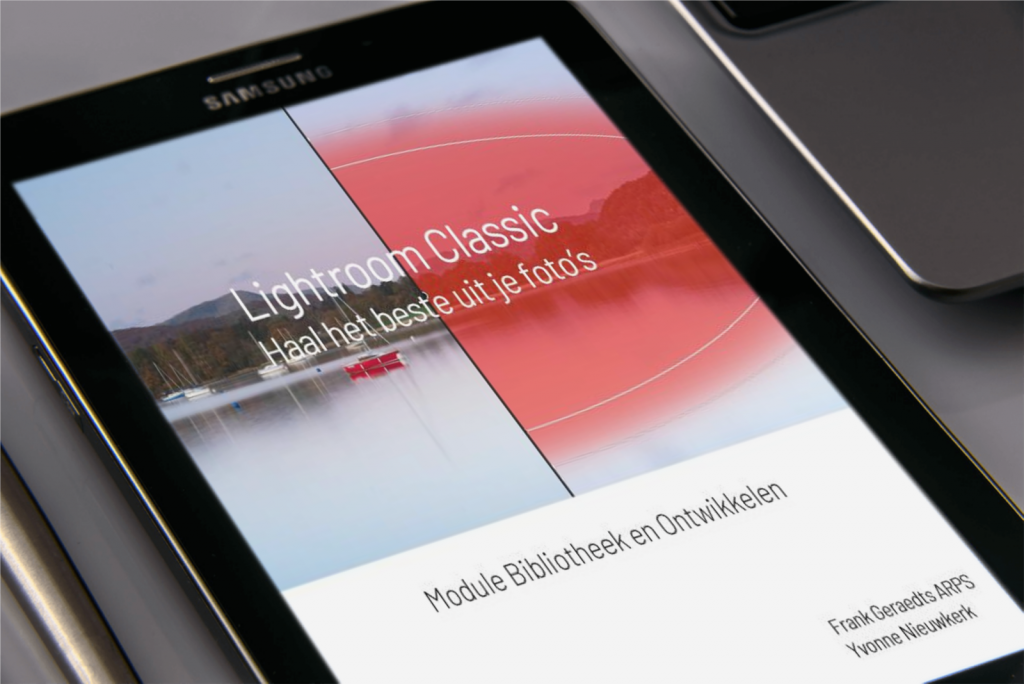
Cursus Lightroom

Cursus workflow

OVER BETERE LANDSCHAPSFOTO
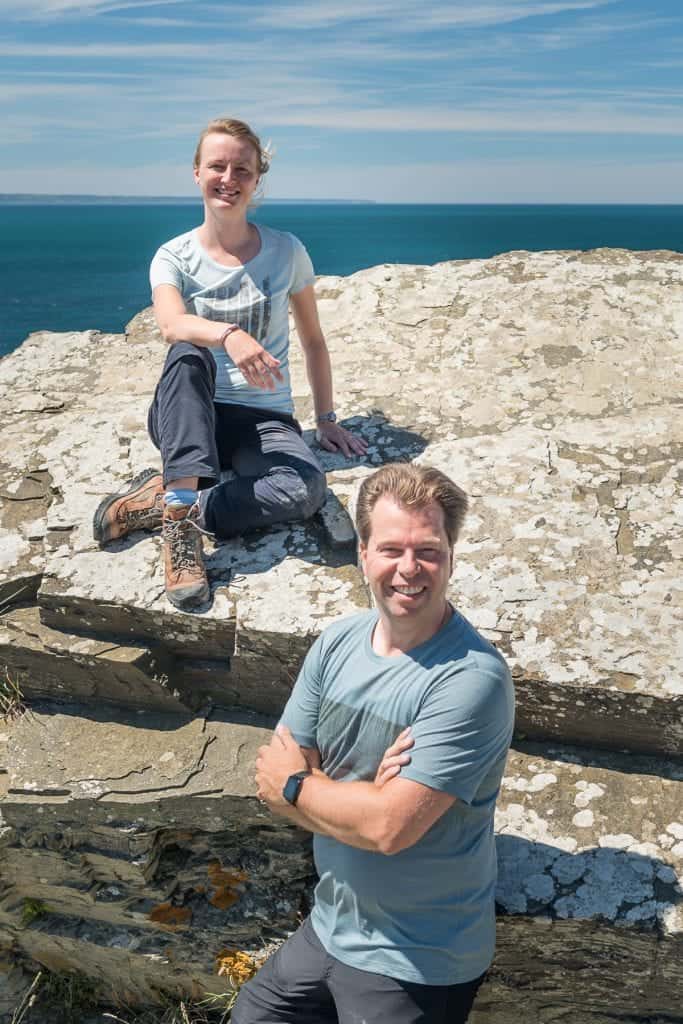
Wij zijn Frank en Yvonne en samen zijn wij Betere Landschapsfoto. Met passie en enthousiasme bieden wij begeleiding aan zowel beginnende als gevorderde fotografen, waarbij we alles verkennen wat er te ontdekken valt op het gebied van macrofotografie, landschapsfotografie en kustfotografie.
We organiseren een breed scala aan workshops, cursussen, coachingstrajecten en inspirerende lezingen in Nederland, België en Noord-Frankrijk.
Zowel grote als kleine landschappen oefenen een sterke aantrekkingskracht op ons uit. Met de juiste – creatieve – technieken zoeken we naar prachtige locaties om sfeervolle beelden vast te leggen. We delen graag onze kennis en ervaring met jou om je te ondersteunen in je fotografische reis. Het geeft ons energie om jou als natuurfotograaf te zien groeien met onze begeleiding.
Heb je nog vragen over dit artikel? Stel ze in de reacties zodat we je kunnen helpen.
Heb je nog vragen over onze workshops? Stel ze via deze pagina.
Download hier ons gratis e-book “Betere foto’s in 9 simpele stappen“.
Of schrijf je hier in voor onze tweewekelijkse mail met tips, inspiratie en aanbiedingen.





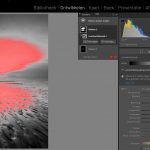
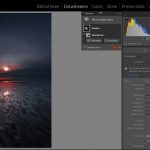

Geef een reactie